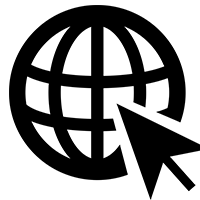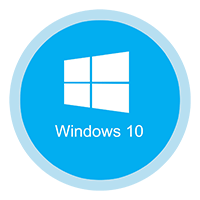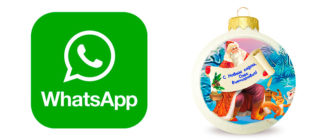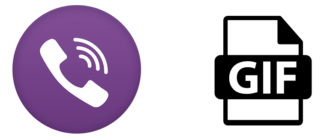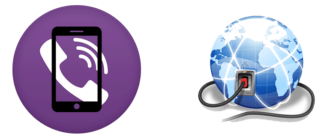Мессенджеры сейчас достигают пика популярности, ими пользуются во всех сферах жизни, начиная от обычных дружеских разговоров и заканчивая крупными бизнес-корпорациями. Чтобы длительное онлайн-общение одновременно с несколькими собеседниками было наиболее комфортным, придуманы групповые чаты, постепенно внедряющиеся во все сервисы. Но как создать, удалить или назвать группу в Вайбере? На самом деле, довольно просто, всего несколько простых действий отделяют пользователя от нового сообщества. Гораздо труднее определиться с названием для него, ведь у каждого участника обязательно будет свой вариант.
Создание и редактирование групп в мобильной версии
Для того, чтобы создавать группы в Вайбере на телефоне под управлением iOS/ Android, нужно пошагово выполнить следующие действия:
- Открыть меню «Чаты».
- Выбрать переписку с пользователем Viber, который будет участником будущей беседы.
- Перейти в подменю, нажать иконку с тремя точками в правом верхнем углу экрана.
- Выбрать «Создать группу с…».
- Отметить всех пользователей, которых вы хотите сделать участниками группы.
- Подтвердить выбор нажатием кнопки в правом верхнем углу экрана.
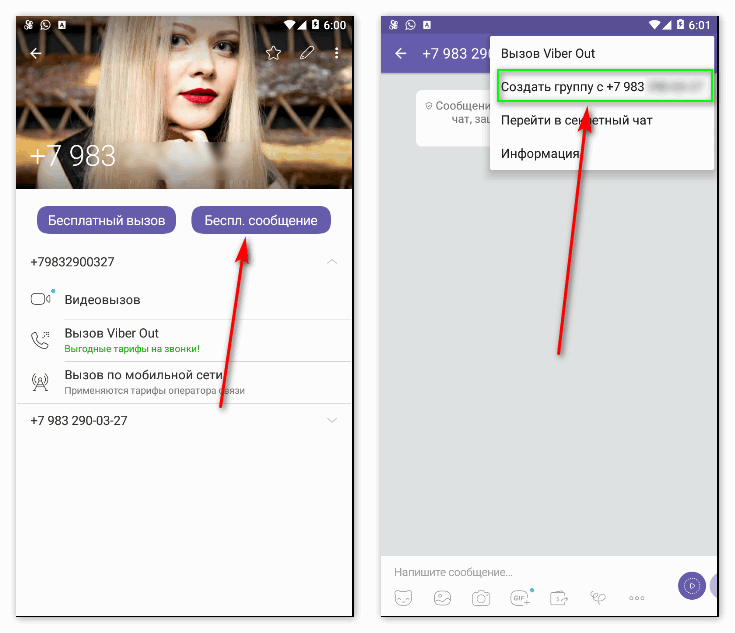
Теперь, если нажать на название, можно переименовать сообщество.
Как назвать группу в Вайбере?
Стоит исходить из ее предназначения, участников и личных предпочтений. Основными критериями являются два определяющих параметра:
- Цель создания. Диалог был сделан для рабочих моментов — назовите его «Работа». В случае, если таких чатов несколько, то название можно сделать более конкретным, например: «Работа TopCompany Юридический отдел».
- Пользователи группового чата. Если там собрались лучшие друзья, то его можно так и назвать, однако ничто не отменяет креативный подход. Например, отличным вариантом будет немного шуточное название, от которого каждый участник непременно улыбнется, вспомнив пару забавных историй.
Также стоит обсудить это со всеми участниками, чтобы не оставить кого-то недовольным названием, к тому же, во время обсуждения могут родиться интересные идеи.
Если появится более удачное название, группу всегда можно переименовать.
Однако, ничто не вечно, со временем может появится печальная необходимость закрыть ранее незаменимый групповой чат.
Как удалить группу в Вибере:
- Открыть меню «Чаты».
- Найти требуемую группу, нажать на нее и удерживать до появления списка действий.
- Выбрать «Удалить чат».
- Подтвердить решение, нажав кнопку «Выйти и удалить».
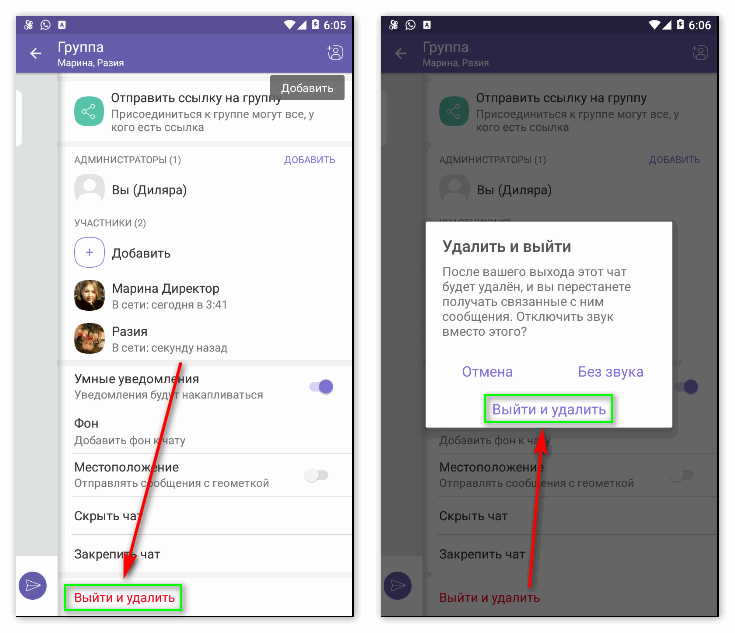
Этот процесс необратим, восстановить ранее стертый чат невозможно!
Тщательно подумайте, прежде чем принимать окончательное решение.
Создание и удаление групового чата на компьютере
Чтобы создать группу в Viber с домашнего компьютера, нужно:
- Развернуть панель «Беседы».
- Выбрать переписку с пользователем, которого вы желаете видеть в сообществе.
- Нажать кнопку «Добавить участников» (иконка человека со знаком плюс слева).
- Выбрать нужных участников из списка.
- Подтвердить выбор нажатием кнопки «Сохранить».
Также предусмотрен другой способ создания групповых диалогов:
- Выбрать подменю «Беседы» на панели вверху.
- Нажать «Новая беседа».
- Отметить нужных пользователей галочками.
- Подтвердить выбор нажатием кнопке «Начать чат».
Группы синхронизированы между мобильными и компьютерными клиентами, пользователи карманных версий будут добавлены автоматически, и у них не будет необходимости добавлять группу в Вайбере на телефоне или проводить какие-либо иные манипуляции.
Если вам необходимо удалить созданный диалог, нужно:
- Перейти в панель «Беседы».
- Выбрать группу, которую необходимо стереть из базы данных Viber.
- Нажать на название правой кнопкой мыши.
- Выбрать пункт «Выйти и удалить».
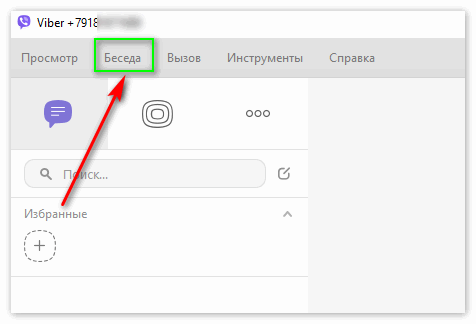
Готово! Там, где только что была маленькая компания, теперь пусто.
Процесс создания довольно прост, но увлекателен, он может затянуть надолго, особенно настройка свежесозданного сообщества. Один выбор названия, чтобы всем угодить, чего стоит. Удаление происходит в несколько простых действий и займет всего несколько секунд, но система даст вам возможность передумать, спросив о серьезности намерений.